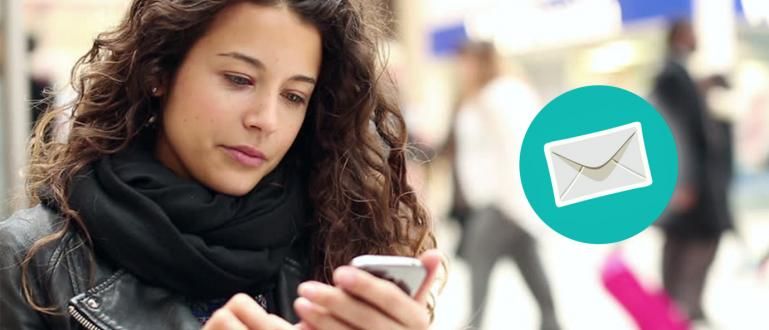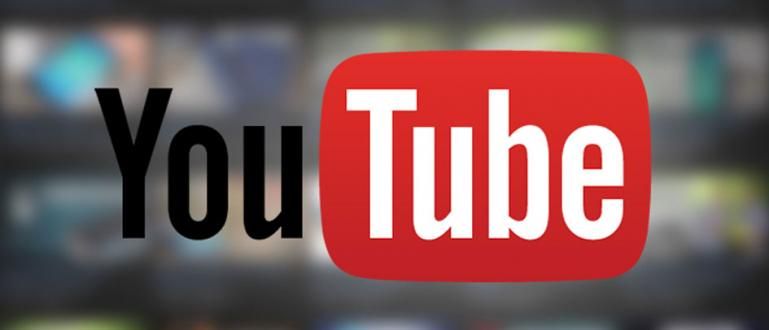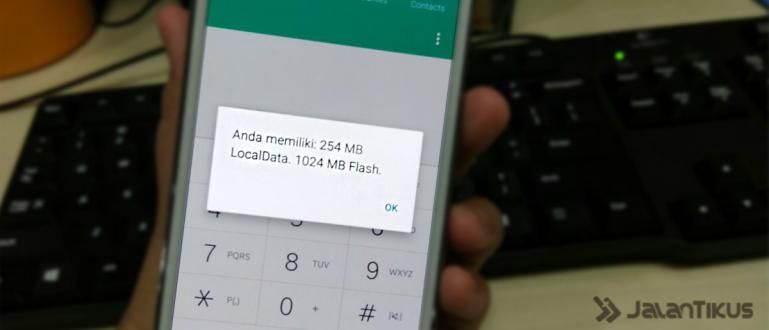Varbūt jūs jau zināt, kā ierakstīt Android ekrānu bez saknes vai ar pašu viedtālruni. Tomēr vai jūs zināt, kā ierakstīt Android viedtālruņa ekrānu, izmantojot datoru?
Kā lietotājs Android viedtālruņi, jūs noteikti darāt daudz jautras lietas, piemēram, spēlējat spēles, tērzēšana- sociālie mediji un tā tālāk. Tomēr ir gadījumi, kad vēlaties reģistrēt savas darbības operētājsistēmā Android, lai to vēlreiz pārskatītu. Metode?
Ir bijuši daudzi veidi, kā ierakstīt Android ekrānus, ko piedāvā ApkVenue. Tomēr ir viens jauns un unikāls veids, ko varat izmēģināt. Kā tas ir? Jā, veids ir Android ekrāna ierakstīšana izmantojot Windows datoru. Vai tu esi ziņkārīgs? Aiziet skatiet zemāk, kā.
- ATJAUNINĀJUMS 2016: Datorurķēšanas triku kolekcija Android ierīcēm bez saknēm
- Kā ierakstīt ekrāna darbību operētājsistēmā Android
- Kā ierakstīt visu ekrāna darbību operētājsistēmā Android
Kā ierakstīt Android ekrānu, izmantojot datoru

Patiešām, kā ierakstīt Android viedtālruņa ekrānu, izmantojot datoru? Esiet pacietīgs, Jaka jums pateiks, kā. Tomēr vispirms ir jāsaprot viena lieta, ja vēlaties ierakstīt savas darbības operētājsistēmā Android. Precīzāk, jums ir jālejupielādē viens programmatūra pirmais nosaukts MirrorGo Android ierakstītājs.
Darbības, lai ierakstītu ekrānu Android viedtālrunī

 Outinds Inc. Simulācijas spēles. LEJUPIELĀDĒT
Outinds Inc. Simulācijas spēles. LEJUPIELĀDĒT Iespējams, spēlētāji vēlas izmēģināt, kā kļūt par PewDiePie, kaspārskats spēle, izmantojot ekrāna ierakstīšanu, bet Android viedtālrunī. Tātad, lai to izmēģinātu, veiciet tālāk norādītās darbības, jā.
- Pirmkārt, jūs lejupielādējat MirrorGo Android ierakstītājs vispirms. Pēc tam instalējiet to un izpildiet vienkāršās darbības.

- Kad tas ir izdarīts, viedtālrunis ir jāsavieno ar datoru, izmantojot vai nu USB vai WiFi savienojums tas pats. Jaka iesaka, vienkārši izmantojiet USB.

- Ja ir šāda zīme, jums tas ir jāaktivizē USB atkļūdošana savā Android viedtālrunī.

- Ja esat veiksmīgi noteicis viedtālruni, MirrorGo ir gatavs lietošanai.

- Lai ierakstītu viedtālruņa ekrānu, atlasiet opciju Android ierakstītājs.

- Pēc atlasīšanas tiks parādīts paziņojums a formā uznirstošais logsSāciet ierakstīšanu.

- Ja tā, varat noklikšķināt uz pogas Stop, un tas nozīmē ekrāna ierakstīšanas pabeigšanu viedtālrunī. Jūs varat redzēt rezultātu cauri uznirstošais logs parādīts.

- Nu, rezultāts būs šāds.

Kā ļoti vienkāršs veids nav ierakstīt Android mobilā tālruņa ekrānu? Tagad neatkarīgi no tā, ko vēlaties ierakstīt, varat izmantot šo metodi kā vienkāršu darbību, ko varat izdarīt pats. Dalīties jūsu viedoklis komentāru slejā zemāk jā.